
![]()
Renseignements Ecole.
Ecoles Secondaires (CEFA).
![]() Attention ! Dans cet onglet, les Combo-Boxes et champs accessibles varieront en nombre en fonction du fait que votre Etablissement Scolaire soit une ‘Ecole CEFA Siège’ ou une ‘Ecole CEFA Coopérante’. Dans le coin supérieur gauche, veillez à cocher
Attention ! Dans cet onglet, les Combo-Boxes et champs accessibles varieront en nombre en fonction du fait que votre Etablissement Scolaire soit une ‘Ecole CEFA Siège’ ou une ‘Ecole CEFA Coopérante’. Dans le coin supérieur gauche, veillez à cocher ![]() l’option correcte !
l’option correcte !
Fenêtre : ‘Renseignements Ecole’.
L’onglet : ‘CEFA’.
![]()
![]() Vous cochez : Mon Ecole est le ‘’CEFA Ecole Siège’’ !
Vous cochez : Mon Ecole est le ‘’CEFA Ecole Siège’’ !

![]()
![]() Vous cochez : Mon Ecole est un ‘’CEFA Coopérant’’ !
Vous cochez : Mon Ecole est un ‘’CEFA Coopérant’’ !
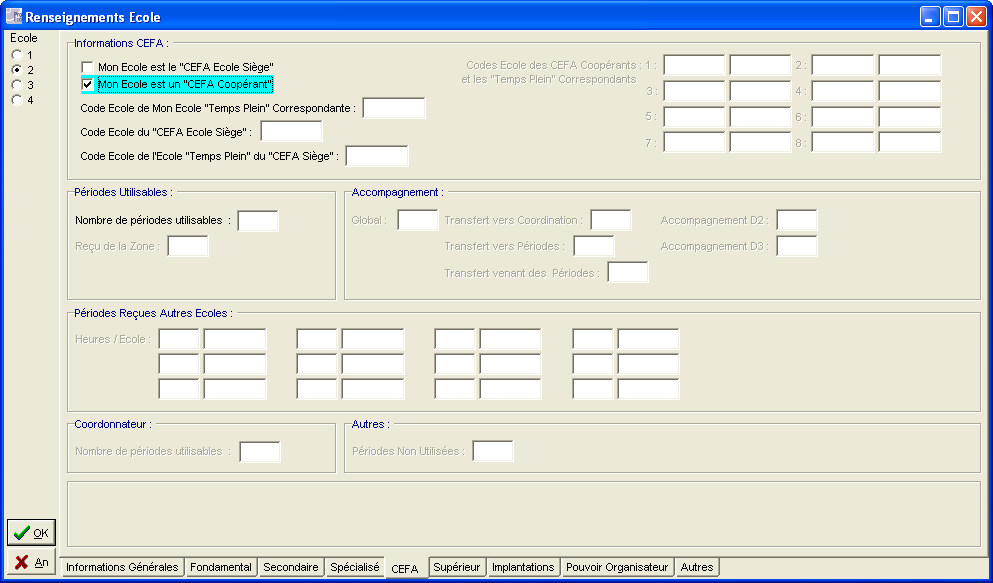
Dans le cas d’une Ecole Secondaire CEFA, quelques informations sont à indiquer dans cet onglet.
![]() Le cadre : ‘Informations CEFA :‘,
Le cadre : ‘Informations CEFA :‘,
![]() Remarque : Tout d’abord, comme mentionné plus haut, cochez
Remarque : Tout d’abord, comme mentionné plus haut, cochez ![]() la bonne option, si votre Etablissement Scolaire est une Ecole Siège ou une Ecole Coopérante.
la bonne option, si votre Etablissement Scolaire est une Ecole Siège ou une Ecole Coopérante.
![]() S’il s’agit d’une Ecole Siège :
S’il s’agit d’une Ecole Siège :
· ![]() Précisez plus bas le code de votre Ecole ‘Temps Plein’ correspondante..
Précisez plus bas le code de votre Ecole ‘Temps Plein’ correspondante..
· ![]() A droite, dans la galerie de champs, entrez les codes des Ecole des CEFA Coopérants ainsi que les codes des Ecoles ‘Temps Plein’ Correspondants (8 au maximum). Si vous deviez hésiter, dans le champ, introduisez un point d’interrogation ‘?’ suivi de ‘Enter’. ProEco vous ouvrira une fenêtre destinée à vous permettre de sélectionner celle-ci.
A droite, dans la galerie de champs, entrez les codes des Ecole des CEFA Coopérants ainsi que les codes des Ecoles ‘Temps Plein’ Correspondants (8 au maximum). Si vous deviez hésiter, dans le champ, introduisez un point d’interrogation ‘?’ suivi de ‘Enter’. ProEco vous ouvrira une fenêtre destinée à vous permettre de sélectionner celle-ci.
![]() Astuce ! Si l’Ecole Extérieure ne devait pas exister dans les fichiers du logiciel ProEco, vous pouvez la créer directement. Pour cela, entrez un signe ‘+’, suivi de ‘Enter’ pour faire apparaître une fiche de création.
Astuce ! Si l’Ecole Extérieure ne devait pas exister dans les fichiers du logiciel ProEco, vous pouvez la créer directement. Pour cela, entrez un signe ‘+’, suivi de ‘Enter’ pour faire apparaître une fiche de création.
![]() S’il s’agit d’un CEFA coopérant :
S’il s’agit d’un CEFA coopérant :
· ![]() Comme plus haut, précisez plus bas le code de votre Ecole ‘Temps Plein’ correspondante.
Comme plus haut, précisez plus bas le code de votre Ecole ‘Temps Plein’ correspondante.
· ![]() Entrez le code Ecole du ‘CEFA Ecole Siège’.
Entrez le code Ecole du ‘CEFA Ecole Siège’.
· ![]() Entrez le code de l’Ecole ‘Temps Plein’ du ‘CEFA Siège’.
Entrez le code de l’Ecole ‘Temps Plein’ du ‘CEFA Siège’.
![]() Attention ! Les autres champs seront inaccessibles !
Attention ! Les autres champs seront inaccessibles !
![]() Le cadre : ‘Périodes Utilisables :’.
Le cadre : ‘Périodes Utilisables :’.
![]() S’il s’agit d’une Ecole Siège :
S’il s’agit d’une Ecole Siège :
· ![]() Introduisez le nombre de périodes utilisables (NTPP de l’EHR).
Introduisez le nombre de périodes utilisables (NTPP de l’EHR).
· ![]() Introduisez les périodes reçues de la zone (9922).
Introduisez les périodes reçues de la zone (9922).
![]() S’il s’agit d’un CEFA coopérant :
S’il s’agit d’un CEFA coopérant :
Introduisez le nombre de périodes utilisables (NTPP de l’EHR).
![]() Attention ! Le champ: ‘Reçu de la Zone:’ ne sera pas accessible !
Attention ! Le champ: ‘Reçu de la Zone:’ ne sera pas accessible !
![]() Le cadre : ‘Accompagnement :’.
Le cadre : ‘Accompagnement :’.
![]() S’il s’agit d’une Ecole Siège :
S’il s’agit d’une Ecole Siège :
· ![]() Entrez le nombre total d’heures d’Accompagnement.
Entrez le nombre total d’heures d’Accompagnement.
· ![]() Entrez le nombre total d’heures d’Accompagnement transférées vers la Coordination.
Entrez le nombre total d’heures d’Accompagnement transférées vers la Coordination.
· ![]() Mentionnez le nombre d’heures Accompagnement Degré 2.
Mentionnez le nombre d’heures Accompagnement Degré 2.
· ![]() Mentionnez le nombre d’heures Accompagnement Degré 3.
Mentionnez le nombre d’heures Accompagnement Degré 3.
· ![]() Entrez le nombre total d’heures d’Accompagnement transférées vers les Périodes de Cours.
Entrez le nombre total d’heures d’Accompagnement transférées vers les Périodes de Cours.
· ![]() Entrez le nombre total d’heures de Cours transférées vers l’Accompagnement.
Entrez le nombre total d’heures de Cours transférées vers l’Accompagnement.
![]() S’il s’agit d’un CEFA coopérant :
S’il s’agit d’un CEFA coopérant :
Aucun champ de ce cadre ne concerne ce type d’Ecole. Ils sont donc inaccessibles.
![]() Le cadre : ‘Périodes Reçues Autres Ecoles :’.
Le cadre : ‘Périodes Reçues Autres Ecoles :’.
![]() S’il s’agit d’une Ecole Siège :
S’il s’agit d’une Ecole Siège :
A votre disposition une grille. Celle-ci représente 12 occurrences dans les quelles vous pourrez introduire : dans un premier temps, un nombre d’heure(s) (heures reçues Ecole 9922) et le code des Ecoles. ). Si vous deviez hésiter, dans le champ, introduisez un point d’interrogation ‘?’ suivi de ‘Enter’. ProEco vous ouvrira une fenêtre destinée à vous permettre de sélectionner celle-ci.
![]() Astuce : Si l’Ecole Extérieure ne devait pas exister dans les fichiers du logiciel ProEco, vous pouvez la créer directement. Pour cela, entrez un signe ‘+’ suivi de ‘Enter’ pour faire apparaître une fiche de création.
Astuce : Si l’Ecole Extérieure ne devait pas exister dans les fichiers du logiciel ProEco, vous pouvez la créer directement. Pour cela, entrez un signe ‘+’ suivi de ‘Enter’ pour faire apparaître une fiche de création.
![]() S’il s’agit d’un CEFA coopérant :
S’il s’agit d’un CEFA coopérant :
Aucun champ de ce cadre ne concerne ce type d’Ecole. Ils sont donc inaccessibles.
![]() Le cadre : ‘Coordinateur :’.
Le cadre : ‘Coordinateur :’.
![]() S’il s’agit d’une Ecole Siège :
S’il s’agit d’une Ecole Siège :
Entrez le nombre d’heures utilisables.
![]() S’il s’agit d’un CEFA coopérant :
S’il s’agit d’un CEFA coopérant :
Aucun champ de ce cadre ne concerne ce type d’Ecole. Ils sont donc inaccessibles.
![]() Le cadre : ‘Autres :’.
Le cadre : ‘Autres :’.
![]() S’il s’agit d’une Ecole Siège :
S’il s’agit d’une Ecole Siège :
Entrez le nombre de périodes non utilisées (Reste – 9998).
![]() S’il s’agit d’un CEFA coopérant :
S’il s’agit d’un CEFA coopérant :
Aucun champ de ce cadre ne concerne ce type d’Ecole. Ils sont donc inaccessibles.
![]() Le cadre : ‘Accompagnement :’, permet d’encoder les informations sur le nombre d’heures d’accompagnement : le nombre global, le nombre d’heures attribuées à la coordination, celles converties en périodes de cours et inversement, ainsi que le nombre d’heures d’accompagnement consacrées aux degrés 2 et 3.
Le cadre : ‘Accompagnement :’, permet d’encoder les informations sur le nombre d’heures d’accompagnement : le nombre global, le nombre d’heures attribuées à la coordination, celles converties en périodes de cours et inversement, ainsi que le nombre d’heures d’accompagnement consacrées aux degrés 2 et 3.
![]() Le cadre : ‘Périodes Reçues Autres Ecoles :‘. Dans ce cadre, vous pouvez ensuite référer l’ensemble des périodes reçues d’autres écoles, indiquer le nombre de périodes attribuées au coordonnateur, ainsi que l’éventuel nombre de périodes non utilisées.
Le cadre : ‘Périodes Reçues Autres Ecoles :‘. Dans ce cadre, vous pouvez ensuite référer l’ensemble des périodes reçues d’autres écoles, indiquer le nombre de périodes attribuées au coordonnateur, ainsi que l’éventuel nombre de périodes non utilisées.
![]() Le cadre : ‘Coordinateur:‘, encoderez le nombre de périodes utilisables.
Le cadre : ‘Coordinateur:‘, encoderez le nombre de périodes utilisables.
![]() Le cadre : ‘Autres :‘, encoderez le nombre de périodes non utilisées.
Le cadre : ‘Autres :‘, encoderez le nombre de périodes non utilisées.
![]() Remarque : Si votre Ecole n’est pas définie comme une Ecole CEFA, vous n’aurez pas accès à ces champs, ceux-ci seront grisés.
Remarque : Si votre Ecole n’est pas définie comme une Ecole CEFA, vous n’aurez pas accès à ces champs, ceux-ci seront grisés.
![]() Attention ! Pour enregistrer vos modifications, cliquez sur le bouton :
Attention ! Pour enregistrer vos modifications, cliquez sur le bouton : ![]()
Cliquer sur le bouton : ![]() aura pour effet de fermer la fenêtre sans enregistrer les modifications.
aura pour effet de fermer la fenêtre sans enregistrer les modifications.